IP-ul dvs. a fost blocat temporar: Cum să deblocați IP-ul
Publicat: 2022-08-16- Ce este blocarea IP?
- Motive majore pentru care adresa dvs. IP ar putea fi blocată
- Deblocarea adresei IP blocate temporar
- Concluzie
Adresa dumneavoastră IP poate fi blocată din diverse motive. Când IP-ul tău este blocat, înseamnă că nu poți accesa cu succes site-ul web pe care încerci să-l vizitezi. Mesajul „IP-ul tău a fost blocat temporar” înseamnă că blocarea este temporară și va dura aproximativ 24 de ore. Acest articol vă arată cum puteți debloca adresele IP.
Ce este blocarea IP?
Adresa dvs. IP este blocată atunci când un anumit furnizor de configurare a rețelei vă blochează IP-ul să acceseze site-ul web sau serviciul. Toate dispozitivele care sunt conectate la Internet au adrese IP unice atașate. Aceste adrese IP le permit să comunice între ele. Adresa IP face posibilă identificarea locației exacte de la care se conectează un client sau utilizator.
O adresă IP este blocată pentru a împiedica acel dispozitiv sau utilizator să acceseze un site web . Semnele că IP-ul dvs. este blocat includ viteze lente de încărcare a paginii sau primirea mesajului IP blocat. Puteți confirma încercând să vizitați site-ul web de pe alt dispozitiv sau rețea. Dacă aveți succes de pe un alt dispozitiv cu un IP diferit, înseamnă că adresa dvs. IP este blocată.
Motive majore pentru care adresa dvs. IP ar putea fi blocată
Există multe motive pentru care adresa dvs. IP poate fi blocată. Unele dintre motivele majore includ:
- Încălcarea regulilor : dacă încalci politicile sau regulile unui site web, IP-ul tău poate fi blocat. Sistemul sau firewall-ul vă va bloca IP-ul din motive de securitate sau din alte motive.
- Interzicerea țării : vă conectați dintr-o țară care a fost interzisă de serviciu sau de site-ul web. Există multe motive pentru care serviciile pot interzice o anumită țară, inclusiv motive naționale.
- Operațiuni suspecte : adresa dvs. IP poate fi, de asemenea, blocată dacă sistemul sau site-ul web suspectează activități suspecte din partea dvs.
- Probleme cu modulele cookie : modulele cookie ale browserului dvs. ar putea avea probleme care cauzează blocarea adresei IP. De exemplu, dacă cookie-urile nu sunt active, browserul nu vă va recunoaște contul pe servere.
- Coduri de răspuns la erori repetate : obținerea unei serii de coduri de eroare, cum ar fi codurile de eroare 403 sau 5XX, poate, de asemenea, să vă blocheze adresa IP.
- Solicitări multiple de conectare : Majoritatea serviciilor sau site-urilor care necesită informații de conectare vor avea un număr maxim de încercări pe care le puteți face atunci când vă conectați. Dacă introduceți o combinație greșită de nume de utilizator și parole și încercați să depășiți limita, adresa dvs. IP poate fi blocată. Această acțiune este luată pentru a împiedica hackerii să ghicească parolele potrivite - protecție împotriva atacurilor cu forță brută.
- Scanare porturi: Scanarea porturi a serverelor este adesea considerată o activitate suspectă și va primi, de asemenea, adresa IP interzisă. Acest lucru se datorează faptului că hackerii folosesc scanarea portului pentru a găsi posibile vulnerabilități.
Deblocarea adresei IP blocate temporar
Un blocaj temporar înseamnă că este ceva ce poți aștepta să rezolvi singur și să încerci mai târziu. Dar ce se întâmplă dacă doriți să utilizați serviciul imediat sau doriți acces instantaneu? Sau ce se întâmplă dacă IP-ul tău este blocat pentru o perioadă nedeterminată?
Există mai multe soluții pe care le puteți încerca pentru a obține acces la servicii și site-uri web restricționate.
1. Identificați motivele din spatele blocării
Mai întâi trebuie să identificați motivul pentru care IP-ul dvs. a fost blocat înainte de a găsi soluția potrivită . Acest lucru se datorează faptului că diferite motive pentru blocaj vor necesita soluții diferite. De exemplu, o blocare din cauza unei interdicții de țară va avea o soluție diferită de o blocare cauzată de coduri de eroare multiple repetate.
De asemenea, este esențial să stabiliți dacă ați încălcat politica site-ului. Majoritatea site-urilor web își vor avea politicile în secțiunea de subsol a site-urilor web.
2. Aflați dacă IP-ul dvs. este pe lista neagră
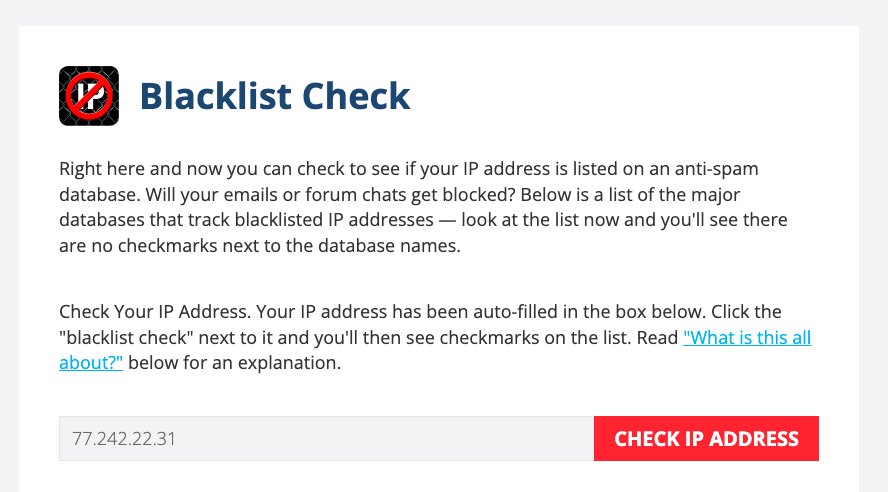
Proprietarii de site-uri folosesc listele negre publice de IP pentru a preveni abuzul asupra serviciilor lor. Ar trebui să aflați dacă adresa dvs. IP se află în listă vizitând verificatorul relevant pentru lista neagră. Veți descoperi că adresa dvs. IP a fost deja completată automat într-o casetă de lângă butonul „Verificați adresa IP MEA” . Faceți clic pe butonul „Verificați adresa mea IP” pentru a verifica dacă adresa dvs. IP a fost blocată.

3. Verificați dacă există viruși și programe malware
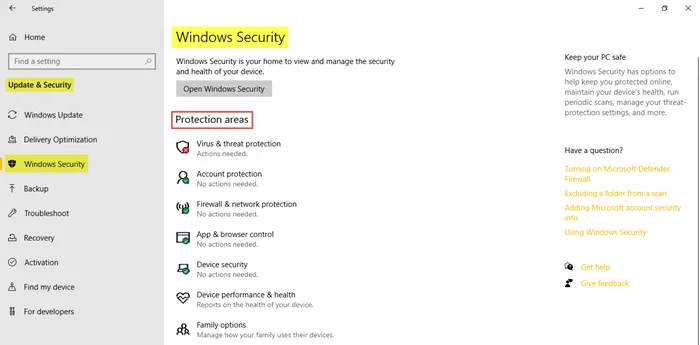
Virușii și programele malware pot fi folosite pentru a vă sparge computerul. Hackerii ar continua să folosească mașina dvs. pentru atacuri DoS, ceea ce duce la blocarea adresei dvs. IP de către un serviciu sau un site web. Ar trebui să vă scanați în mod regulat computerul pentru malware și viruși .
Pentru a rula o scanare pe computerul Windows, mai întâi, accesați setările dvs., apoi selectați Actualizare și securitate . Alegeți Windows Security pentru a rula scanarea .
Utilizatorii de Mac ar trebui să-și repornească computerul în modul sigur. Găsiți aplicația rău intenționată și trageți-o în coșul de gunoi. Faceți clic dreapta și goliți coșul de gunoi.
4. Asigurați-vă că rețeaua și serverul de e-mail sunt configurate corect
Rețeaua și serverul dvs. de e-mail ar trebui să fie configurate corect. Literele sau cifrele care nu sunt la locul lor pot cauza blocarea adresei dvs. IP. Contactați lista neagră pentru instrucțiuni despre cum să ieșiți din listă.
5. Verificați computerul pentru actualizări
Producătorii de computere și sistemele de operare folosesc actualizări pentru a îmbunătăți gradul de utilizare și pentru a îmbunătăți securitatea computerului dvs. Pe lângă scanarea pentru malware și viruși, verificarea actualizărilor asigură că computerul are toate resursele necesare pentru o utilizare optimă, inclusiv noi adăugări pentru îmbunătățirea securității. Acest lucru se datorează faptului că actualizările corectează adesea vulnerabilitățile de securitate din computerul dvs.
Pentru a verifica dacă există actualizări pe Windows 10, mai întâi, accesați setări și selectați Actualizare și securitate . Faceți clic pe Windows Update .
Pe Mac, accesați Preferințe de sistem, apoi selectați App Store. Faceți clic pe Afișare actualizări.
6. Utilizați un serviciu VPN
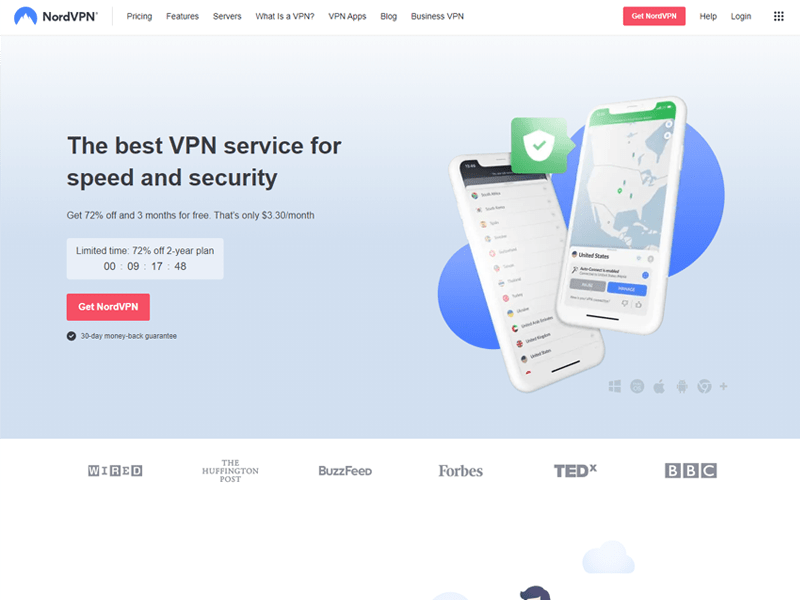
Adresele IP pot fi blocate din cauza unei interdicții de țară sau regionale. În astfel de scenarii, puteți utiliza un serviciu VPN pentru a vă masca adresa IP . Deși există opțiuni gratuite, serviciile plătite vă vor oferi o garanție a adreselor IP ascunse. Odată ce v-ați abonat la un VPN, puteți utiliza platforma pentru a accesa Internetul și site-urile web sau serviciile care vă restricționează adresa IP.
În grabă? NordVPN este unul dintre cele mai bune servicii VPN pentru a vă ascunde adresa IP. Costul este accesibil și oferă un VPN de mare viteză cu un pachet de securitate suprem.
7. Utilizați serverul proxy gratuit
Alternativa la un VPN este utilizarea unui server proxy gratuit. Puteți căuta pe Internet servere proxy gratuite. Cu toate acestea, multe servicii și site-uri web blochează adresele IP ale serverelor proxy publice. În plus, nu trebuie să introduceți niciodată informații personale atunci când navigați cu servere proxy publice.
8. Schimbați-vă adresa IP
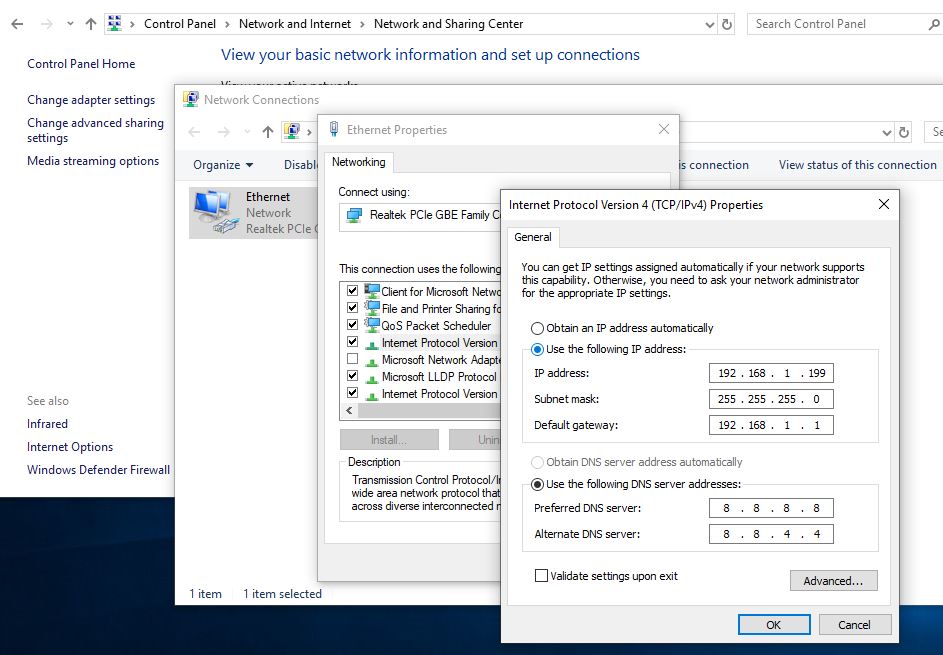
Cealaltă opțiune este să vă schimbați adresa IP. Puteți obține o nouă adresă IP prin setările de conexiune la rețea ale computerului.
Pentru a vă schimba adresa IP pe Windows, căutați mai întâi panoul de control . Pe panoul de control, selectați Rețea și Internet . Faceți clic pe Conexiuni de rețea . Veți vedea o listă de adaptoare de rețea. Faceți clic pe adaptorul pe care doriți să îi schimbați adresa IP , apoi selectați proprietăți din meniu.
Procesul este puțin diferit pe Mac. Deschideți Preferințe de sistem, apoi selectați Rețea. Acum faceți clic pe butonul Avansat, apoi selectați fila TCP/IP. Pentru a adăuga o nouă configurație TCP/IP, faceți clic pe semnul +. Alegeți „Manual” din manualul drop-down. Introduceți setările IP dorite.
Pentru a schimba adresa IP pe telefonul Android, va trebui să descărcați o aplicație VPN . VPN-ul vă va oferi opțiuni de locație pe care le puteți selecta. Aceste locații au adrese IP diferite. Puteți folosi aceeași abordare pentru a schimba adresele IP pe iPhone.
9. Conectați-vă la o rețea Wi-Fi diferită
Ar trebui să încercați și o altă conexiune la rețea. O conexiune de rețea diferită vă va oferi o adresă IP diferită, care ar putea fi tot ce aveți nevoie pentru a vă conecta la serviciu sau la site-ul web.
10. Contactați entitatea care v-a blocat adresa IP
Puteți contacta serviciul sau proprietarii site-ului web care vă blochează adresa IP . Dacă sunteți sigur că nu ați încălcat niciuna dintre politicile lor, puteți afla dacă există motive pentru care site-ul lor vă restricționează accesul. Proprietarii sunt în măsură să vă spună ce ar trebui să faceți din partea dvs. pentru a obține acces la serviciul sau site-ul lor.
Concluzie
Proprietarii site-urilor își rezervă dreptul de a decide cine poate și cine nu poate accesa serviciile sau site-urile lor. De exemplu, pot bloca anumite țări sau regiuni de la accesul la serviciile lor. Cu toate acestea, o adresă IP poate fi, de asemenea, blocată din cauza activităților din partea dvs. și există pași pe care îi puteți lua pentru a remedia problema.
Soluțiile pe care le-am oferit mai sus ar trebui să vă ajute să obțineți acces la site-uri restricționate. De asemenea, puteți contacta proprietarii site-ului web pentru mai multe informații despre motivul pentru care adresa dvs. IP a fost blocată.
